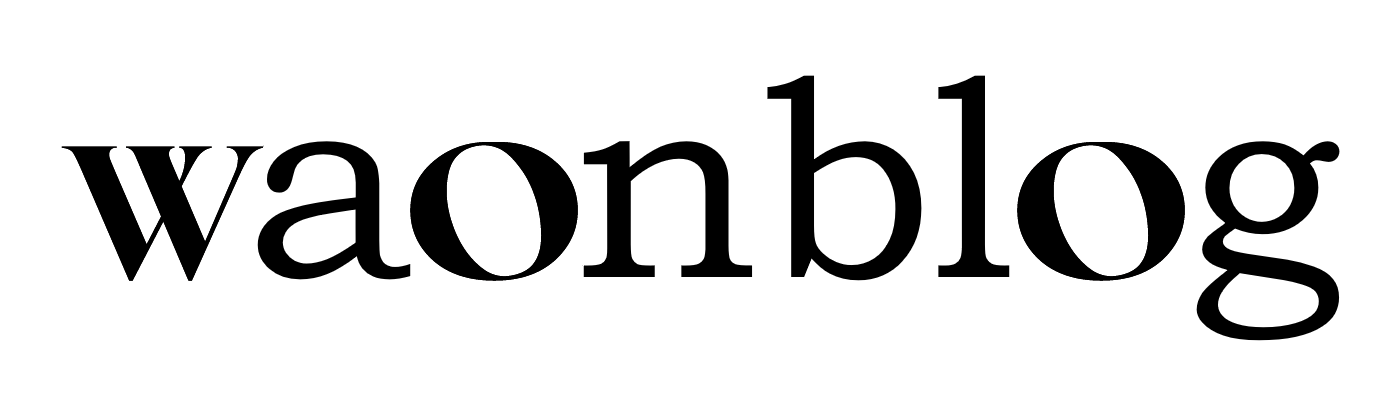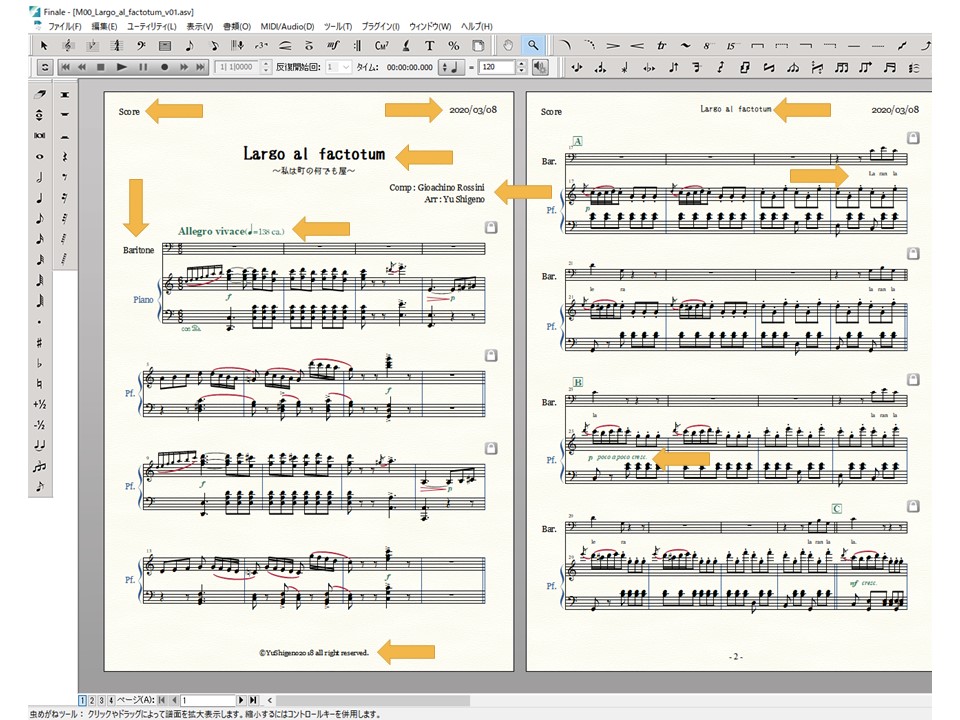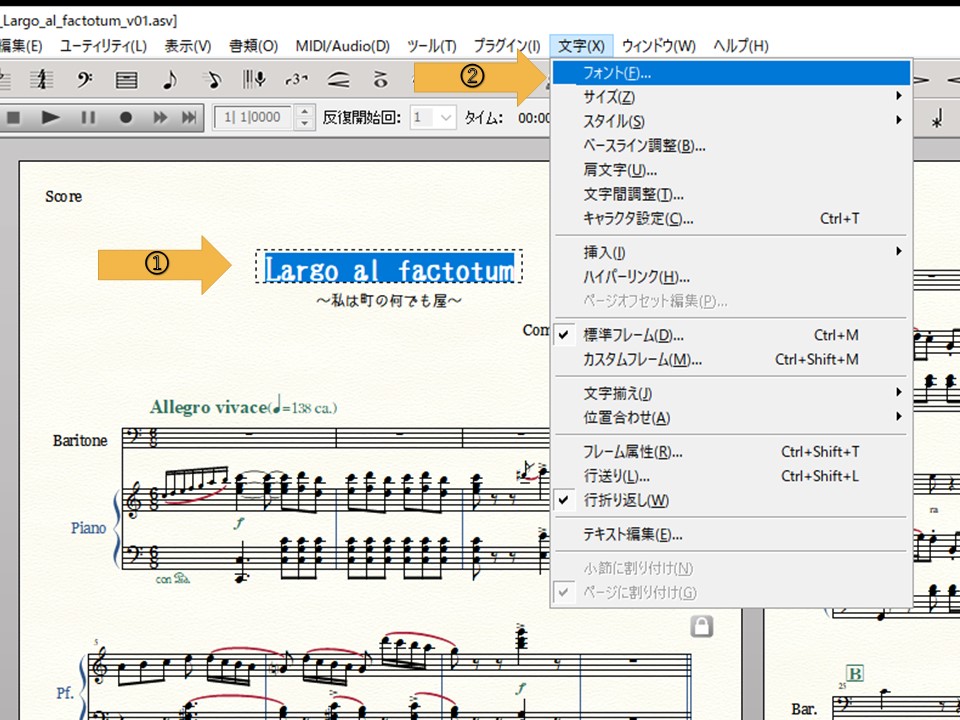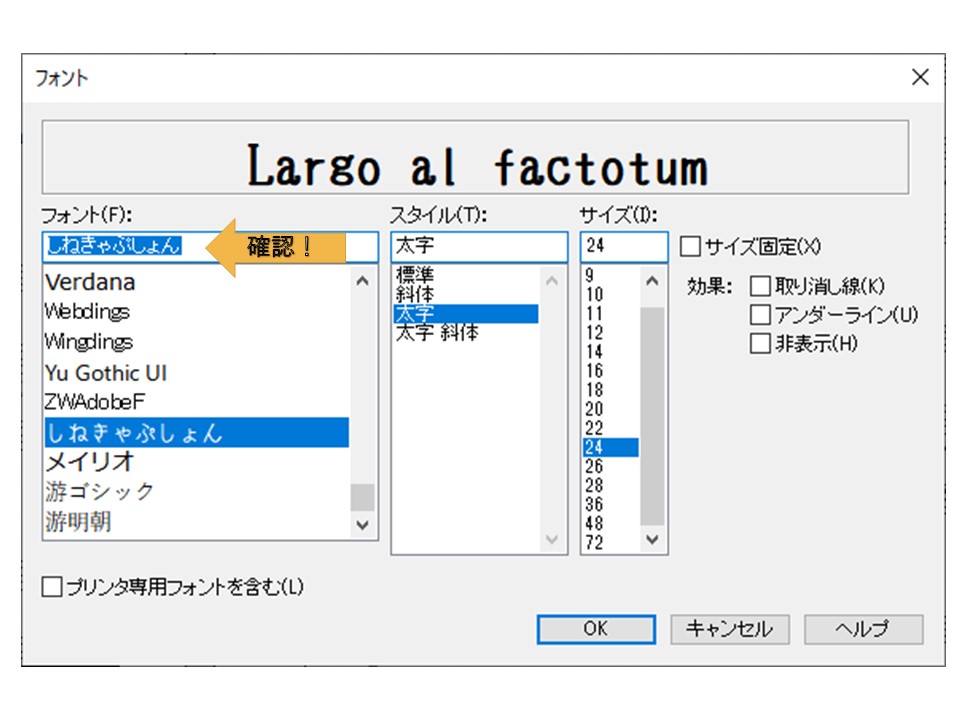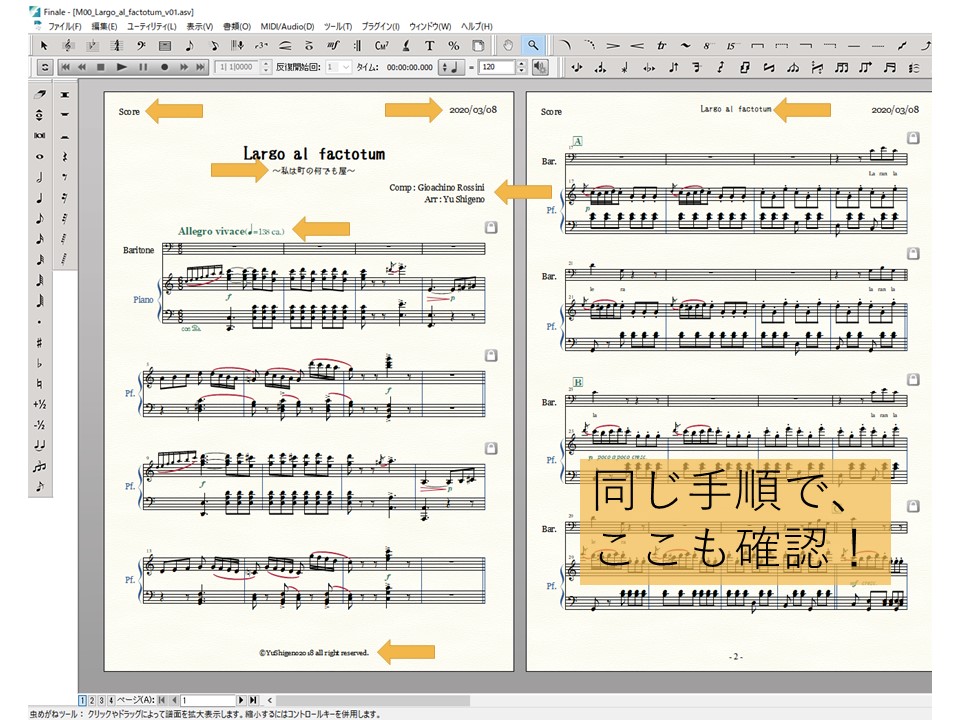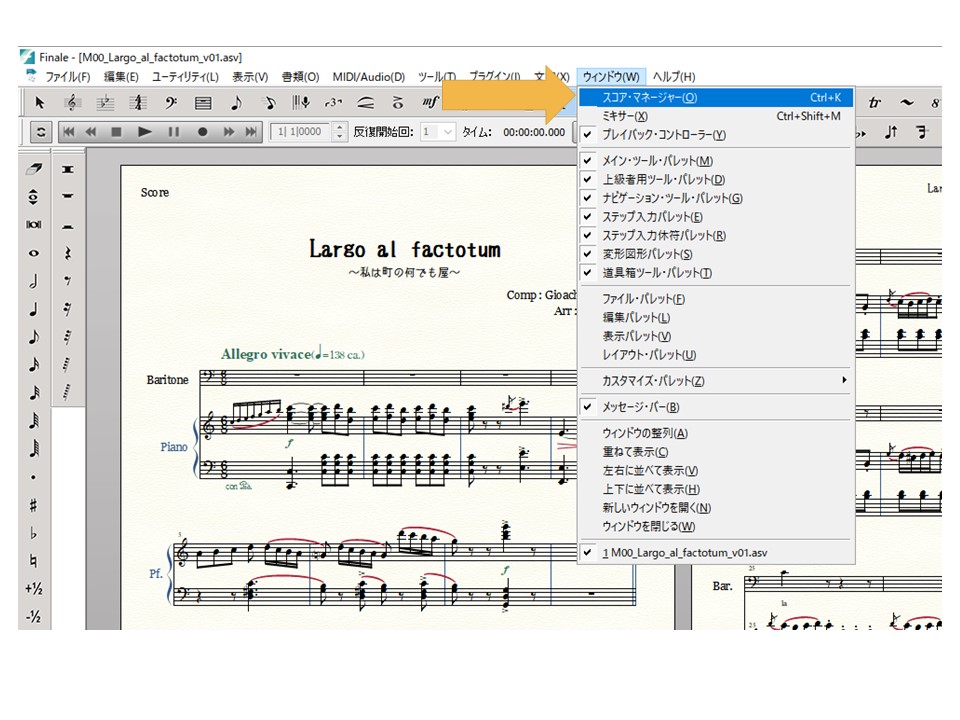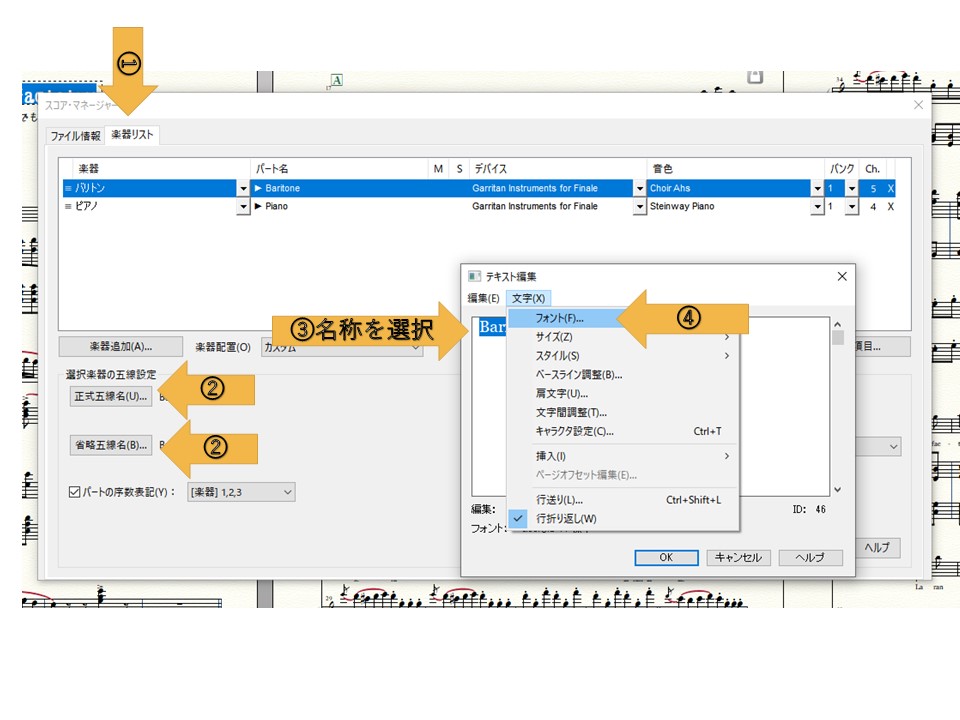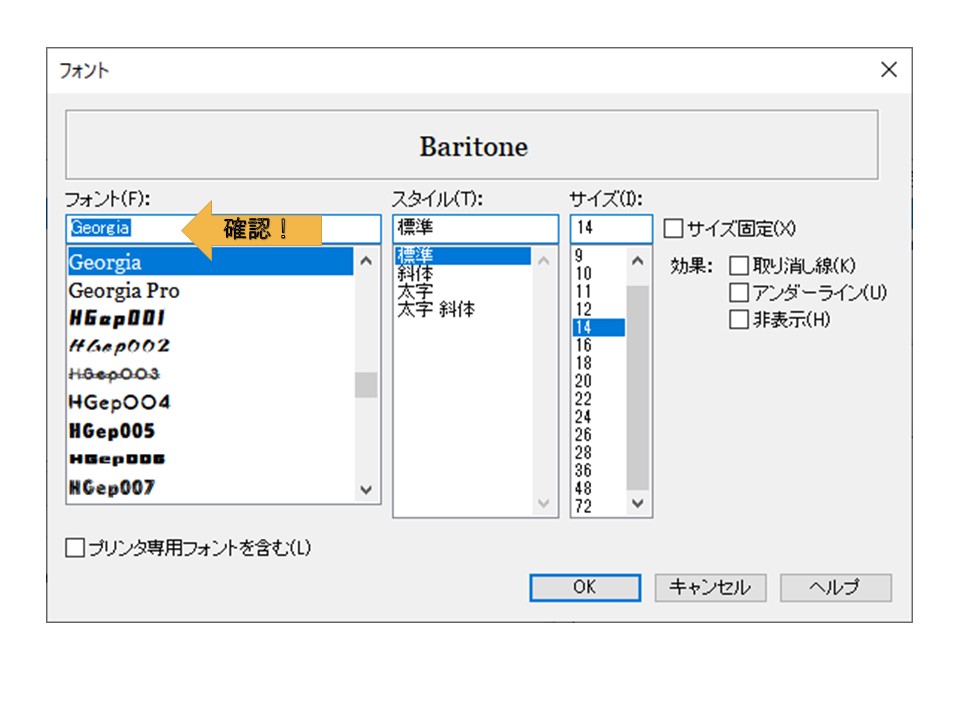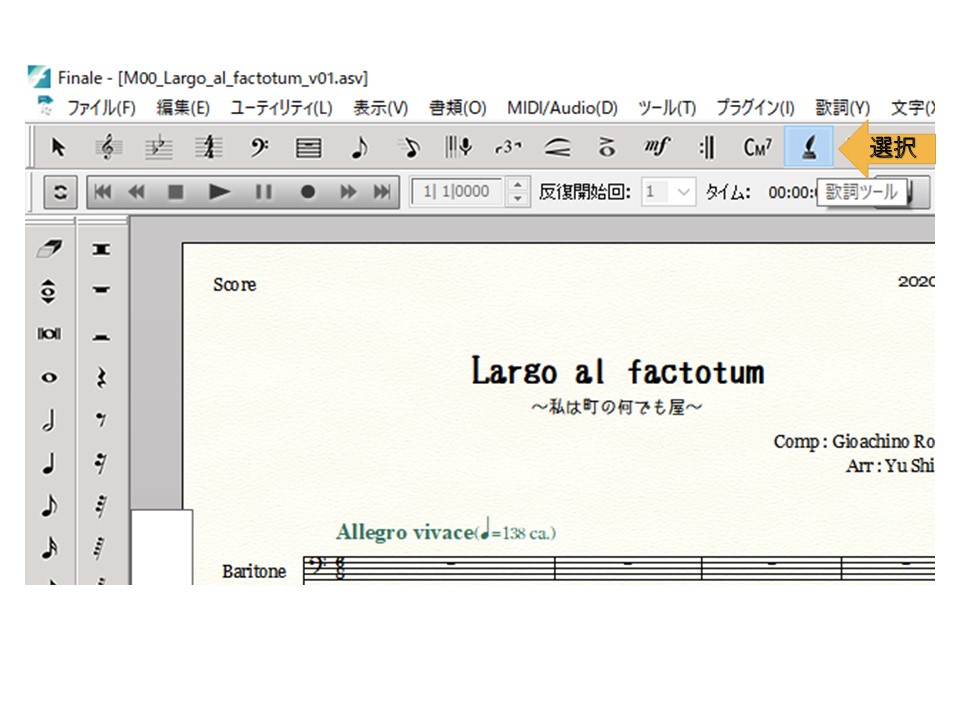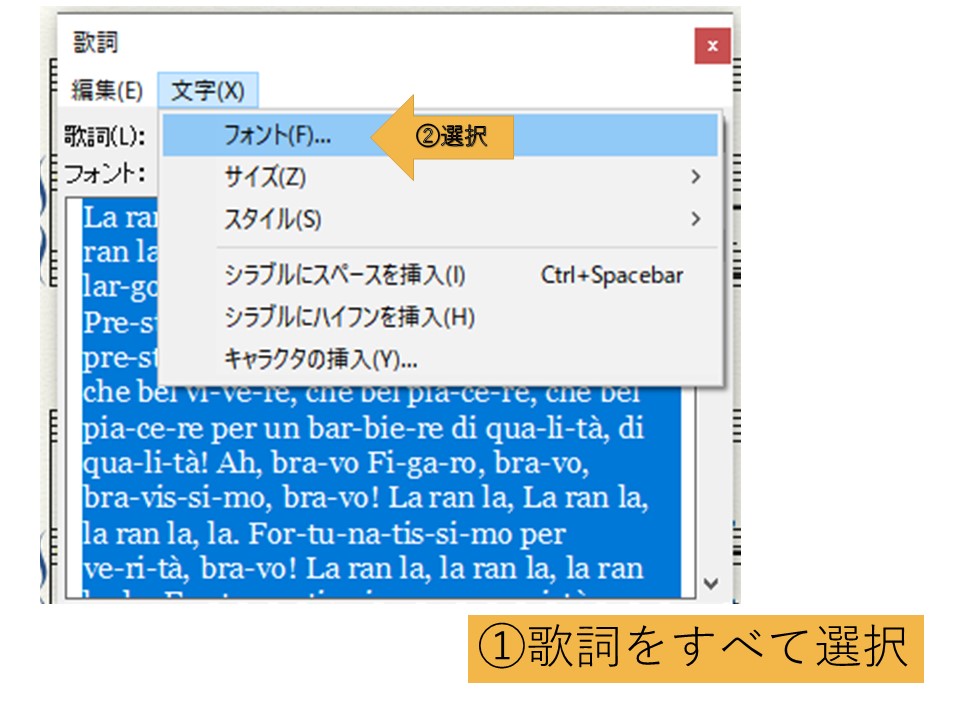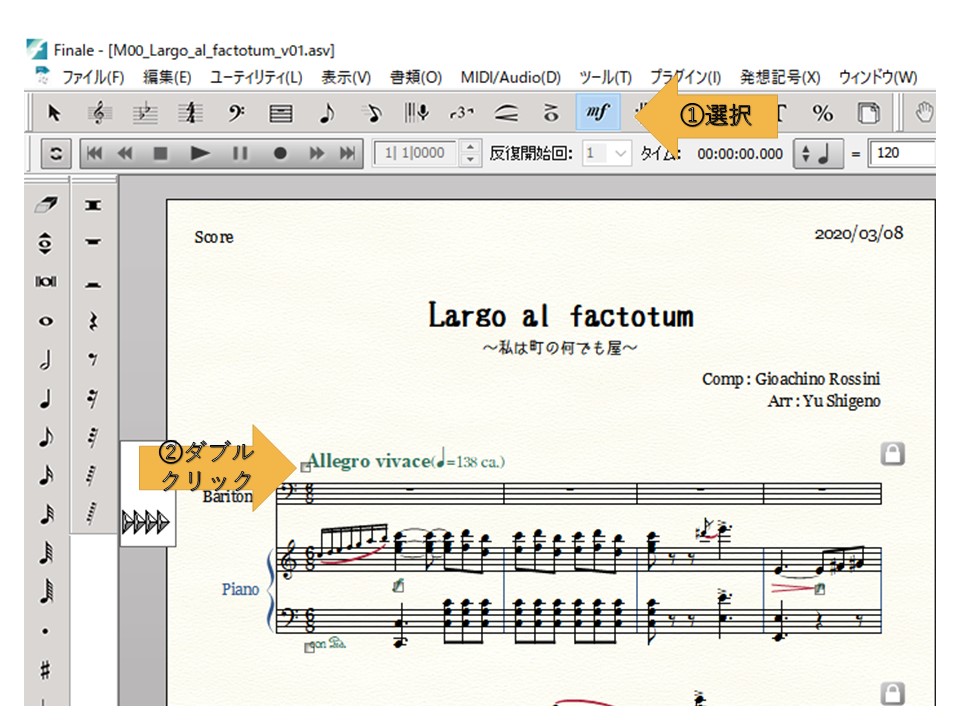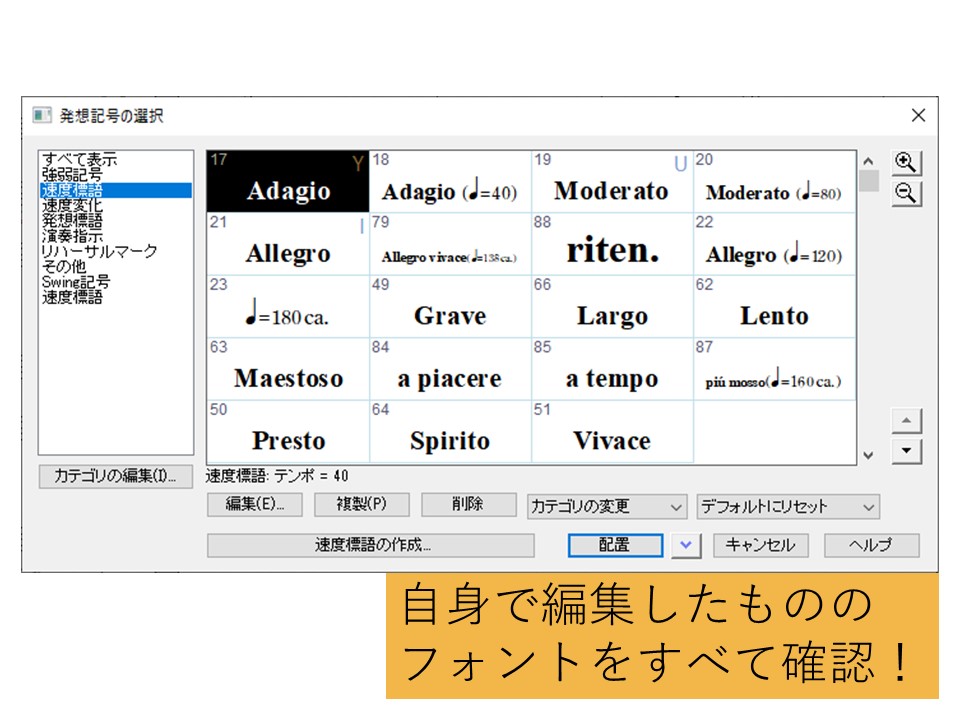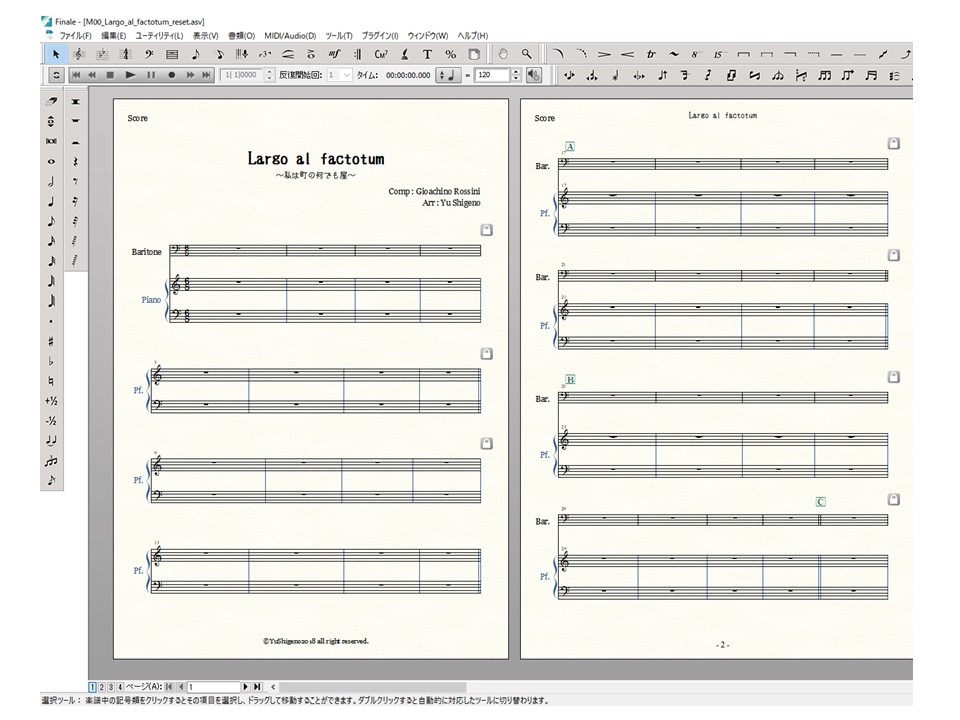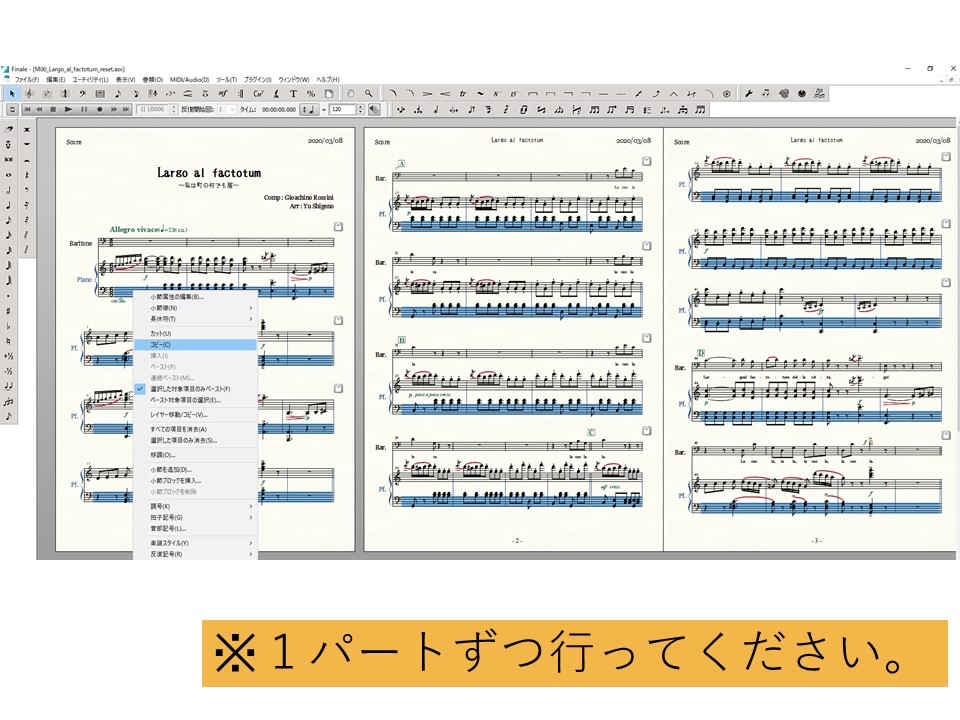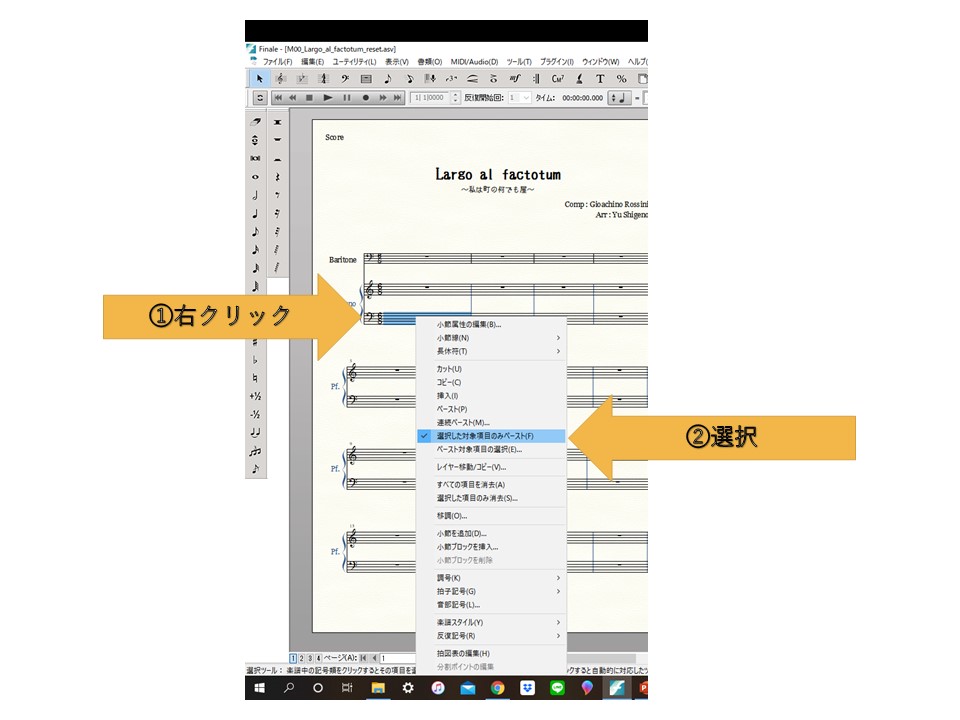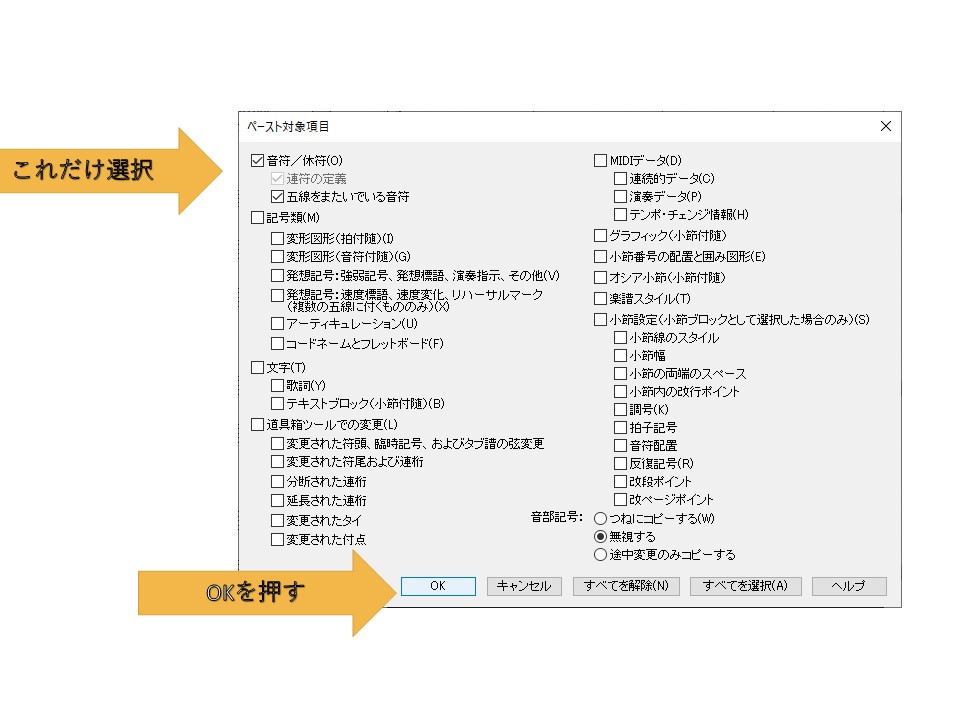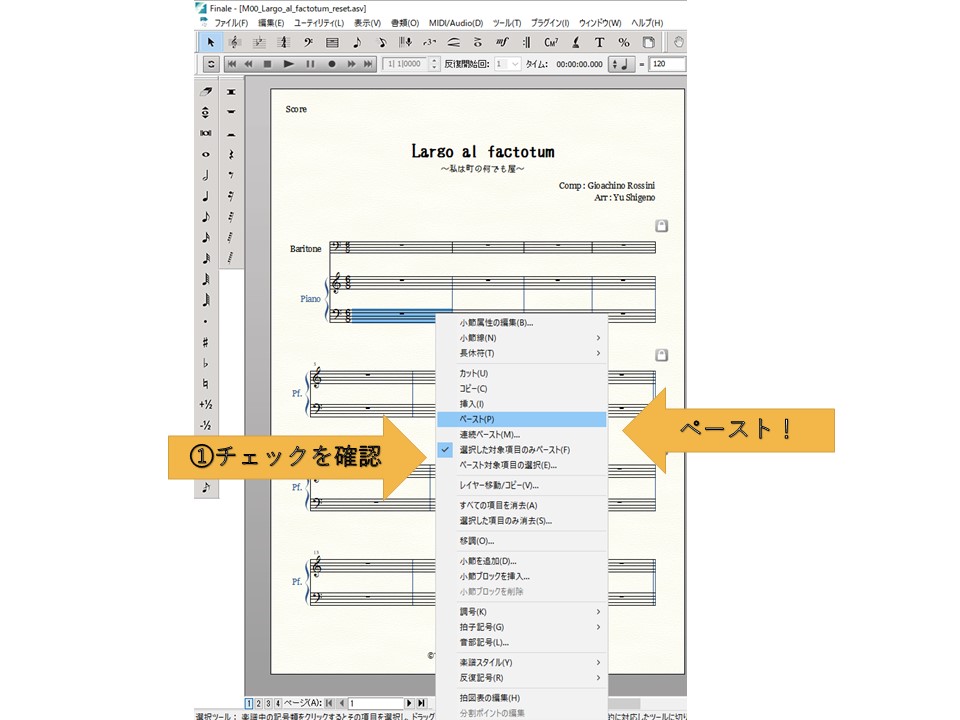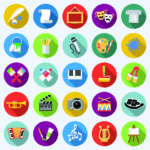楽譜制作ソフト「Finale」は、その機能の豊富さの代わりに、様々な不具合と出くわすことがあります。文字化けやレイアウト崩れ、強制終了など、経験された方もいらっしゃるのではないでしょうか。
これは実は、日本版独自の不具合。今回は、その中の一つ、「文字化け」の解決方法をまとめます。
もくじ
Finale不具合の原因は日本語にある
アメリカ合衆国の「MakeMusic(旧Coda社)」によって開発されている「Finale」は、「MI7ジャパン」によって、日本語化がすすめられています。
どうも、Finaleの不具合はここの連携の問題によって発生しているようで、日本語の入力がとても複雑に求められるソフトウェアであることが、不具合が起きやすくなっている要因のようです。
そのため、Finaleに入力されている「日本語」などのフォント情報を今一度全て見直すことで、不具合解決になることがとても多いです。
まずは、以下のような手順を試してみてください。
文字のフォント情報を確認して解決!
文字化けなどの不具合の主な原因は日本語。以下で大半の不具合はリセットされることがあります。
まずは、全ての「言葉のフォント情報」を一度チェックしましょう。主に以下を確認してみてください。
- 題名と副題、作詞・作曲者の名前
- パート名
- 著作権情報
- 歌詞
- 演奏記号に含まれる言葉
題名と副題、作詞作曲者の名前、著作権情報
以下の手順にしたがって、フォント情報を確認ください。
※日本語に対応していないフォントが選択されている場合、編集上で表示されていても、印刷や出力の際に不具合が発生する場合があります。
著作権情報はデフォルトのまま使用していると、1ページ目の最下部に著作権情報が表示されています。特に編集しておらず、必要がない場合は削除してしまいましょう。利用している場合は、このフォントが正しいかどうかも確認ください。
パート名
続いて、パート名の確認方法です。こちらは「スコア・マネージャー」からの「正式五線名」や「省略五線名」から確認することができます。
歌詞
日本語を一番使う機会があるのが、歌詞です。
編集を繰り返していると、不具合がどんどん蓄積している可能性があります。以下の手順で、情報をリセットしましょう。
演奏記号で、個人で作成や設定したもの
これも、編集の機会が大分多い項目です。譜面上で利用している記号は全て、フォント情報をチェックしてみましょう。
それでも解決しない場合
データの引っ越しで不具合の原因をリセット
これでも解決しない場合は、データの深いところが破損している可能性があります。一度リセットするために、こんな方法もご紹介します。
新規でデータを立ち上げる。(パートの数は元のデータに合わせる)
題名・副題・作詞作曲者情報などを、フォント情報に気をつけながら入力する。
元のデータを準備する。
まずは1パートコピーする。
新規データへ移動する。
ペーストの前にひとつ設定する。
ペーストする。※コピーからペーストまでの手順を、全てのパートの移行が完了するまで続ける。
移行できなかった情報を一つずつ手入力する。
※エラーの元となる「文字情報」がクリーンになることで、不具合の解決を図ります。文字データは全てリセットされるため、入力しなおす必要がります。
それでも解決できない場合は
解決方法をまとめたサイトのリンクがあります。こちらでも、ご自身にあった症状に対する解決策を検索することができます。
事前の整理が大切
Finaleは、音符「♪」を入力する段階では不具合につながるようなことはあまりありません。「文字」を扱う際、プログラムに何らかの作用をきたして、不具合につながる可能性があります。
上記で説明した項目は、チェックしながら編集をすすめましょう。
まとめ
歴史とともに機能がどんどん追加されていくFinaleですが、専門性の高いソフトウェアにはどうしても、不具合がついて回ります。
これは、一般に広く出回っている家電などと比べて、専門的な機材はその利用者数が非常に少なく、解決に時間がかかるためで、どうしても仕方のないことです。
一つ一つ、その原因を突き詰めたり、できる限り不具合に出くわさない方法をたどって制作をすることが必要です。
大変手間なことではありますが、一つずつ解決していくと、次第に不具合の傾向や癖がわかってくるので、だんだんと慣れていき、不具合と出会いにくくなっていきます。不具合は起きるものだと割り切って、それを加味した納品時間を相手に提案し、めげずに、不具合と立ち向かっていきましょう。
おすすめの記事♪
記事がありません。